如何打开Win10系统电脑切换大小写时的提示音?
相信很多小伙伴都有在使用Windows10系统电脑,其中切换大小写时的提示音如何才能打开呢?方法很简单,下面小编就来为大家介绍。
具体如下:
1. 首先,右键桌面左下角的开始菜单,在弹出菜单中点击“设置”。

2. 打开设置窗口后,找到并点击“轻松使用”。

3. 进入轻松使用页面后,点击左侧列的“键盘”。
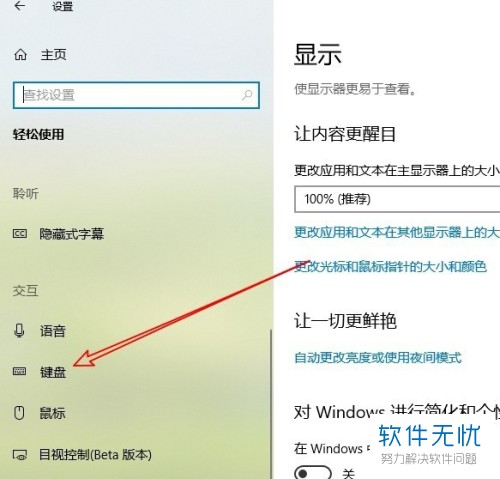
4. 接着,在窗口偏右侧找到“在按Caps Lock、Num Lock或Scroll Lock时播放声音”选项,将其下的开关打开,同时勾选“允许使用快捷键启动切换键”选项。
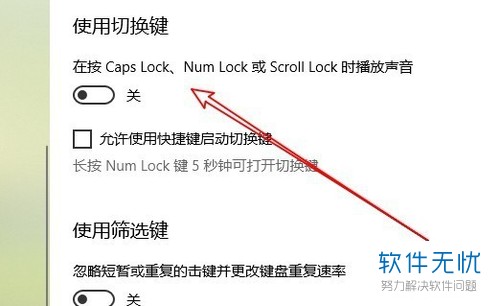

5. 之后我们按下大小写切换键或数字键的时候,就会有提示音出现了。

以上就是小编为大家介绍的打开Win10系统电脑切换大小写时的提示音的方法,希望能帮到你~
分享:
相关推荐
- 【其他】 金山文档20磅行间距怎么调 04-18
- 【其他】 金山文档2E+07怎么修改 04-18
- 【其他】 金山文档1.53e+10是什么意思 04-18
- 【其他】 金山文档和wps office区别 04-18
- 【其他】 金山文档目录的符号怎么弄 04-18
- 【其他】 金山文档VLOOKUP函数的使用方法 04-18
- 【其他】 金山文档查重复怎么查 04-18
- 【其他】 金山文档查找功能在哪 04-18
- 【其他】 金山文档查找的快捷键 04-18
- 【其他】 金山文档创始人是谁 04-18
本周热门
-
iphone序列号查询官方入口在哪里 2024/04/11
-
输入手机号一键查询快递入口网址大全 2024/04/11
-
oppo云服务平台登录入口 2020/05/18
-
光信号灯不亮是怎么回事 2024/04/15
-
outlook邮箱怎么改密码 2024/01/02
-
苹果官网序列号查询入口 2023/03/04
-
fishbowl鱼缸测试网址 2024/04/15
-
QQ邮箱格式怎么填写 2020/07/21
本月热门
-
iphone序列号查询官方入口在哪里 2024/04/11
-
输入手机号一键查询快递入口网址大全 2024/04/11
-
oppo云服务平台登录入口 2020/05/18
-
fishbowl鱼缸测试网址 2024/04/15
-
outlook邮箱怎么改密码 2024/01/02
-
苹果官网序列号查询入口 2023/03/04
-
光信号灯不亮是怎么回事 2024/04/15
-
学信网密码是什么格式 2020/05/19
-
正负号±怎么打 2024/01/08
-
计算器上各个键的名称及功能介绍大全 2023/02/21












